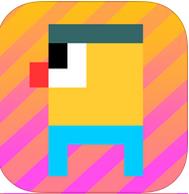FileGee怎么使用?
在这现如今互联网发达迅速的时代里,有着各式各样的软件工具为人们带来使用的便利。例如这款名叫FileGee的软件,据了解,作为一款很好用的工具之一,不仅有着很多强大的工具为人们提供着使用的便利,还有着相当简洁的界面,让我们能够在平台上快速的找到自己需要的功能。但是对于刚接触没多久的新手们来说,应该怎么去使用或许会有一定的难度,小编接下来将会为大伙们带来关于FileGee使用的方法,有需要的用户们快来看看吧。
电脑资料较多,怎奈百度云会员越来越贵,就想建立私有云盘进行备份,却无意间发现了这个神器!
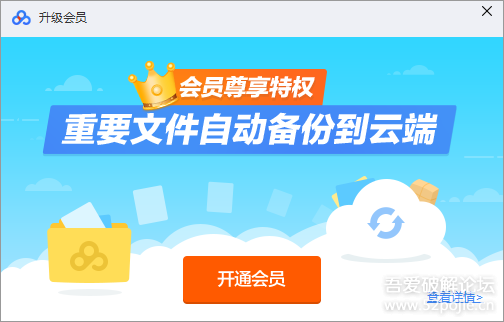
FileGee官网:http://cn.filegee.com/
这款软件的免费版可以实现本地对本地、本地对网盘的单向或者双向同步功能,非常良心。
以下是超详细教程:
首先下载安装FileGee,点左上角即可免费注册。
紧接着,新建任务,如果你只想备份本地文件到百度网盘可以选择单向同步(或者累加同步,主要区别在于:累加同步不会删除在本地已经删除的文件)。
如果你想让本地文件和百度网盘的更改都同步到另一个文件夹,可以选择双向同步。
(我选择的是双向同步)
下一步,选择源文件夹
(我选择的源文件夹)
下一步,选择百度网盘(还有其他网盘可以选)
添加百度网盘的授权
授权成功,由于百度的限制,同步盘只能设置在“我的应用数据”文件夹下。
(勾选上传文件启用秒传)
下一步到设置执行方式的界面。
由于FileGee仅能感知到本地文件夹的改动,因此如果是单向备份的话,选择实时比较好。
如果是双向同步的话,则可以设置成定时模式(间隔)。
(推荐勾选在软件启动时执行任务)
(根据个人需求设置即可)
(我选择无限重试)
(不嫌烦的话可以选择气泡窗口提示,我没选)
(直接点执行)
(选择第一项,然后确定)
大功告成!
理论上可以在多个电脑上同步同一个百度网盘账号里的内容。
但是不能实时同步更新,这点还是坚果云做的更好。
实测上传速度大概500kb/s,下载速度100kb/s,还是用来备份好用些。。。
- 上一篇: 阴阳师520式神是谁?
- 下一篇: 迷你世界之觉醒什么时候上映?
相关阅读
猜您喜欢
游戏排行
- 1
- 2
- 3
- 4
- 5
- 6
- 7
- 8
- 9
- 10